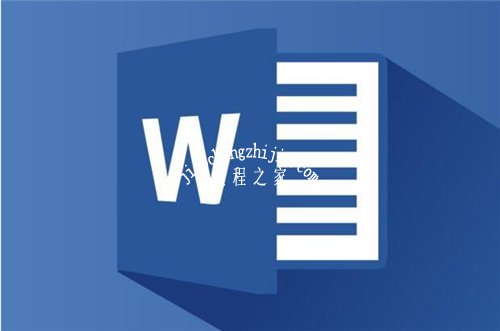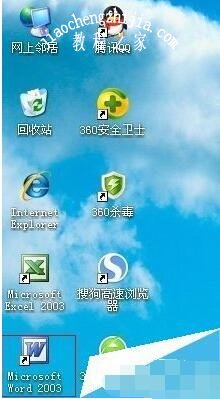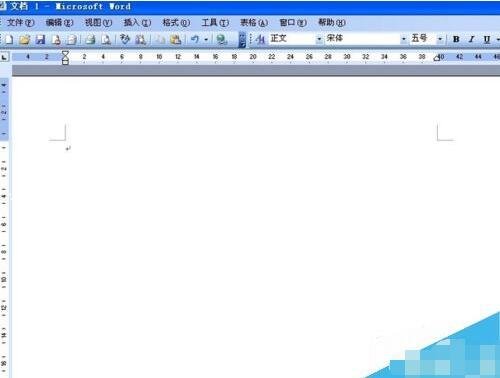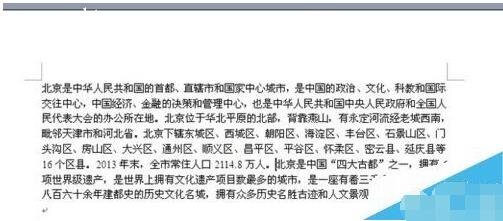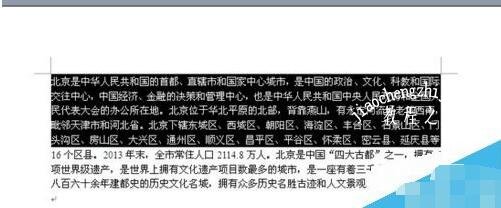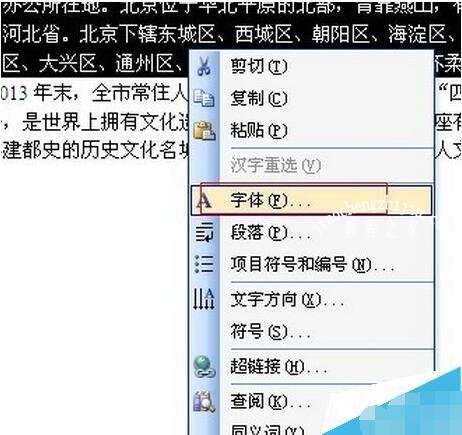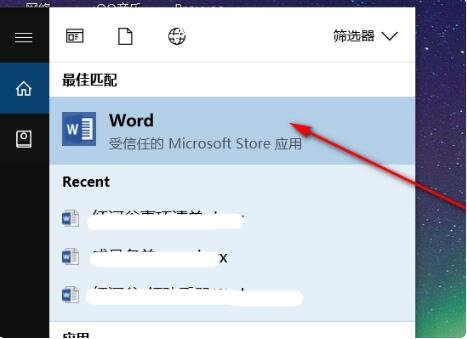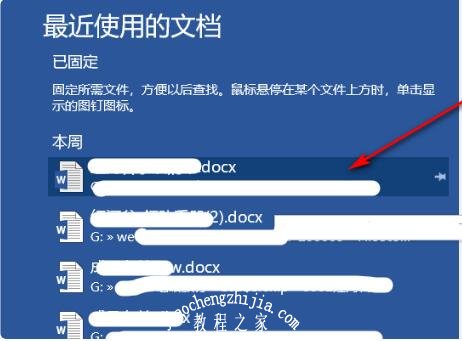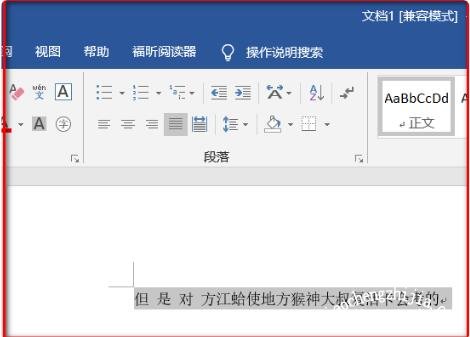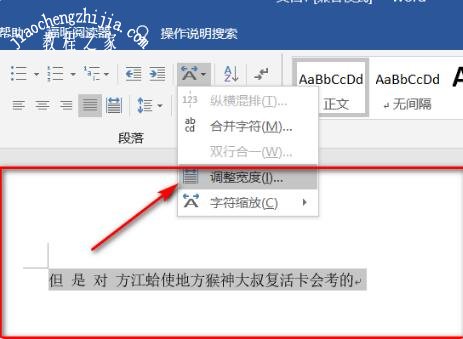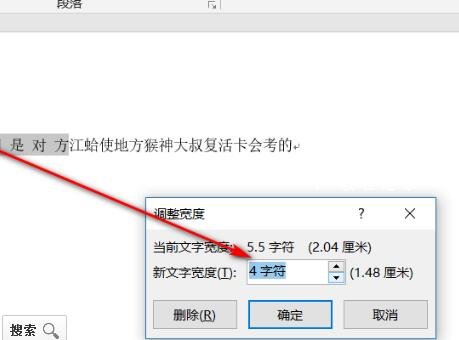当我们在word编辑文档时,文字的间隔非常影响到整篇文档的美观,所以文字间距是很重要的,那么在word中我们怎么设置文字间隔呢?方法很简单,下面小编为大家带来word设置文字间距的详细步骤教程,不懂的朋友可以查看下面的教程学习下。
word设置文字间距教程
1、首先先找到桌面上的Word文档
2、双击打开
3、随便找一段文字粘贴过来
4、选中要调整的那一部分
5、在文字上右击,会看到一个字体选项
6、点开,会出来一个对话框,文字间距,根据自己的要求设定
相关知识阅读:word文字间距不一致如何调整
1、通过bai桌面快捷方式或搜索来打开word文档。
2、在随后打开的界面左侧点击需要将字间zhi距调成一致的word文档。
3、在随后打开的界面中使用键盘快捷键“Ctrl+A”全选文字或使用鼠标拖拽的方法选择字体间距不相同的文字。
4、在word界面上方点击“A(较宽)”,在随后弹出的菜单中选择“调整宽度”按钮。
5、在随后打开的对话框中将字符间距调成4.0即可。
以上便是‘word怎么设置文字间距 word文字间距不一致如何调整’的全部内容了,席希望可以为大家带来帮助,如果你还想学习更多关于word的使用技巧,可以进入教程之家网查询。